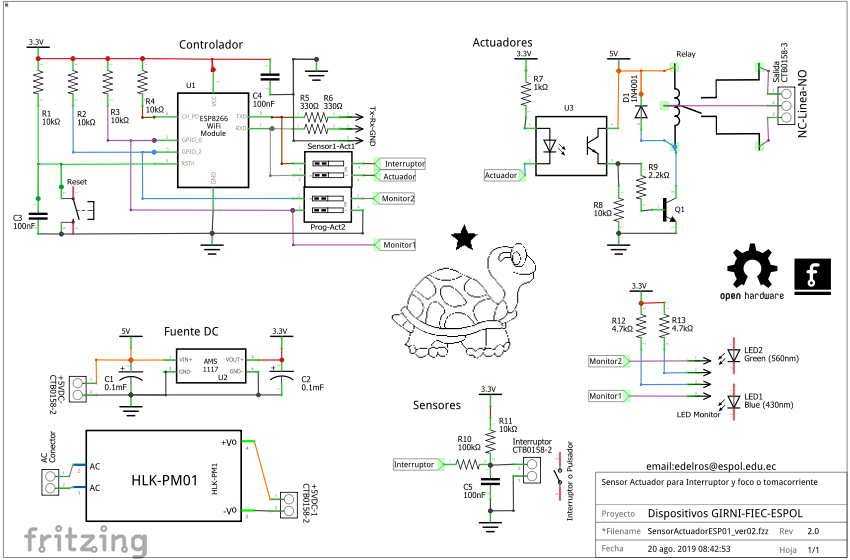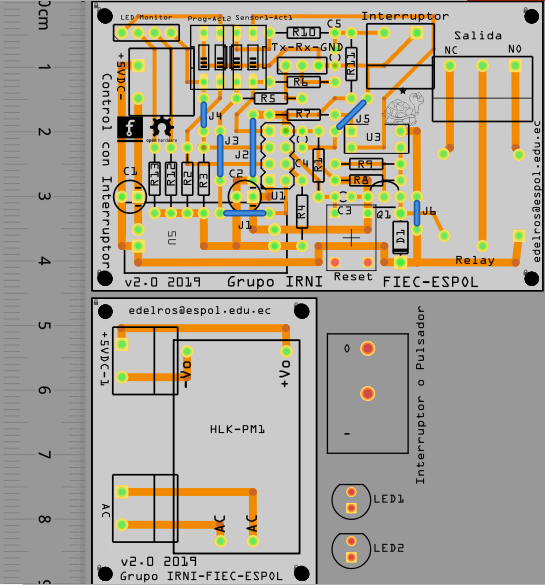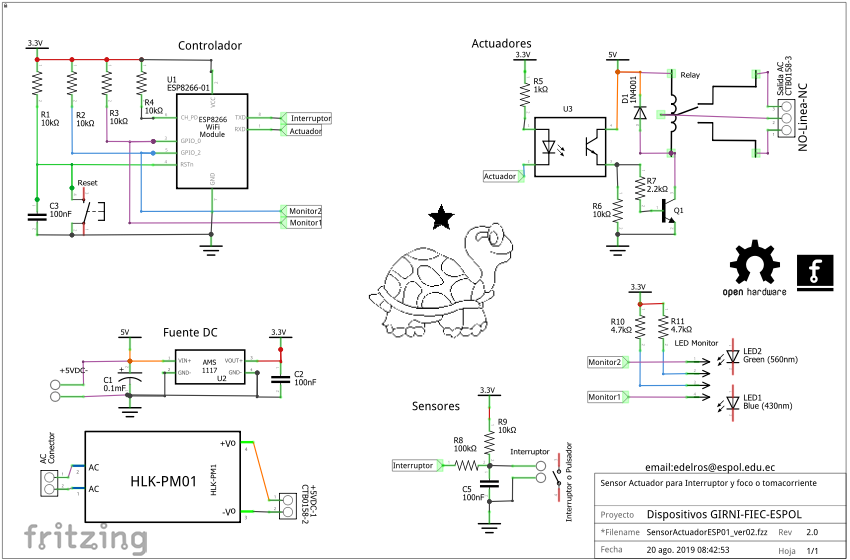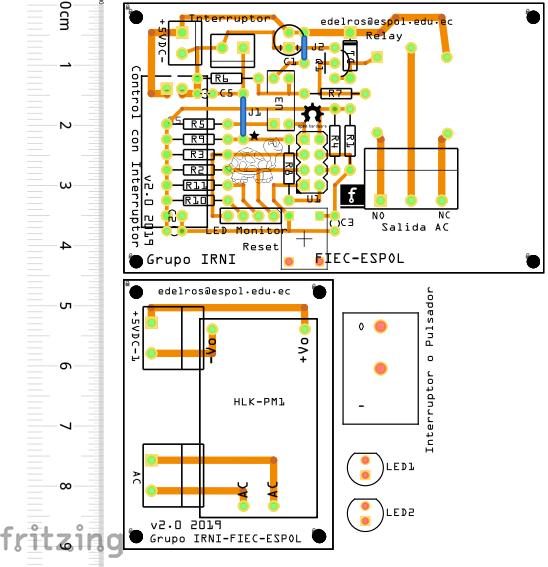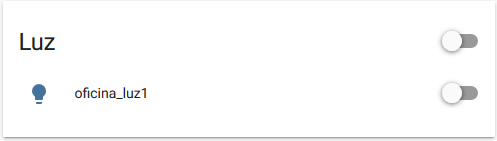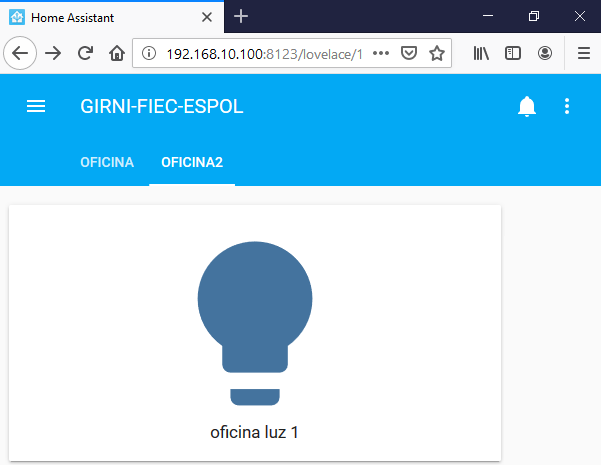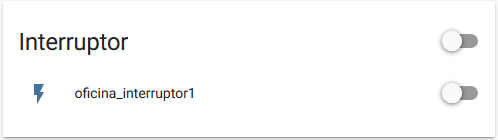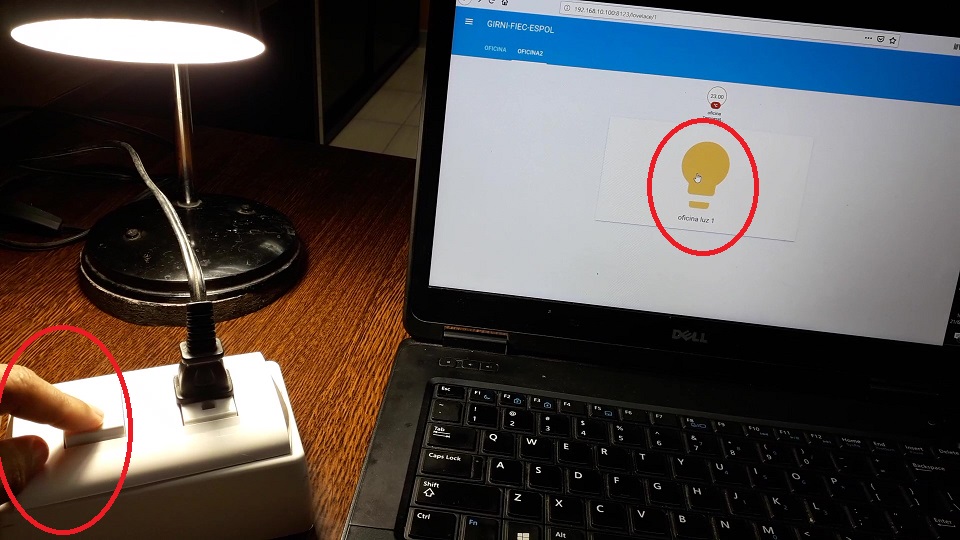1. Esquemático con ESP01
El esquemático se divide en varias secciones mostradas en la figura y descritas a continuación.
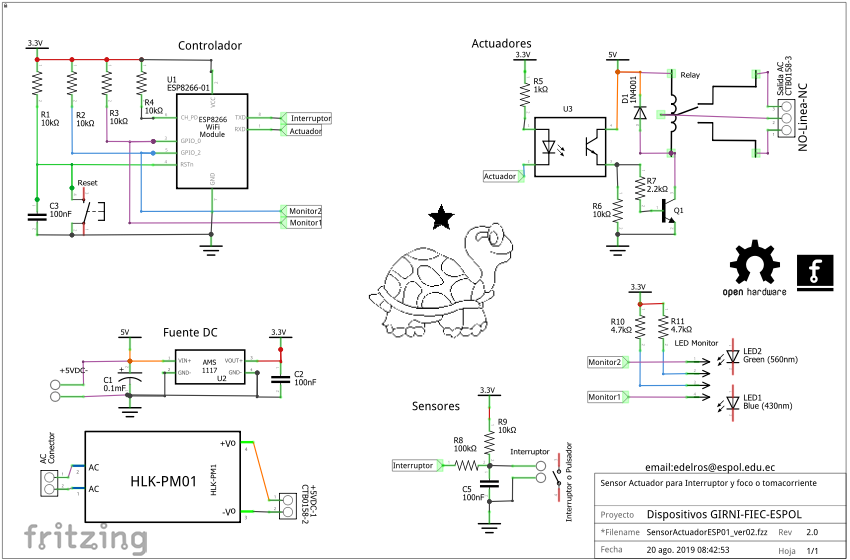
1.1 Sensor
El sensor es un interruptor eléctrico de pared ensamblado en conjunto con un tomacorriente controlado por el actuador.
Se puede sensar el estado de encendido o apagado, o los cambios de estado de subida (0 a 1) o bajada (1 a 0).
El interruptor se usa como sensor, por lo que no va conectado a la energía AC.
Considere cambiar a un pulsador que podría resultar más económico, pero habría que adaptarlo al conjunto de caja y tapa eléctrica usada.
1.2 Actuador
Para controlar el estado de un tomacorriente y la carga conectada se usa un relé. El actuador es muy semejante a lo usado en el dispositivo de solo tomacorriente.
La capacidad de carga del relé determina la capacidad de carga en Amperios del dispositivo, para el prototipo se usa el más básico de los relés controlados por 5 VDC y contactor a 110VAC nominalmente a 10A. No se usará la capacidad máxima del relé.
Para la operación del Relé se usa un optoacoplador que permite acoplar la salida digital del ESP8266 con la corriente demandada por la operación del Relé de aproximadamente 10mA.
El optoacoplador opera un transistor que controla la corriente que activa el Relé. La configuración permite acoplar otros Relés con otros voltajes de operación usados para aplicaciones de mayor carga, incluso con fuentes de alimentación se mayor voltaje y separadas del circuito.
1.2 Controlador
Centrado en ESP8266-01 se requiere un conector para el sensor y otro para el actuador.
El pin para el actuador es GPIO3, RXD, que también se usó con el sensor magnético de puerta -ventana, configurado como salida (OUTPUT).
El pin para el sensor es GIPO1, TXD, configurado como entrada (INPUT).
Se usa un LED monitor para el estado del interruptor/actuador en GPIO2 y un LED monitor para mostrar el estado durante conexión a la red en GIPO0. El diseño considera mantener GPIO0 y GPIO2 en el estado ALTO al inicio del dispositivo, luego establecer el modo de salida (OUTPUT, INPUT) en las instrucciones de configuración (setup()).
La activación del módulo se realiza de acuerdo a lo descrito en el manual del módulo. Revisar en la sección «Módulos» ESP8266 versión ESP-01.
La placa del circuito permite solo el estado de operación del ESP-01, la programación del módulo ESP-01 se debe realizar fuera del tablero. Revise la opción de programar con la «Conexión USB-TTL».
1.3 Fuente DC
Conformada por el Regulador d 110VAC a 5VDC, y el Regulador de 5VDC a 3.3VDC usando el módulo AMS1117.
Los componentes usados o sus sus componentes alternos se describen en la sección de Fuentes de Alimentación para Módulos.
2. Ensamble en Protoboard
Para probar el circuito se ensambla en un protoboard teniendo como guía el diagrama del circuito del punto anterior
Considere que solo por Esquema se incluye la parte de conexión AC, que se debe realizar separada y tomando las precauciones de aislamiento que correspondan.

3. Circuito impreso – PCB
El diseño se ha realizado en dos placas por flexibilidad de ensamble. La placa de fuente de alimentación se puede reemplazar por un cargador USB, conectando a la primera placa del dispositivo a los conetores +5VDC-.
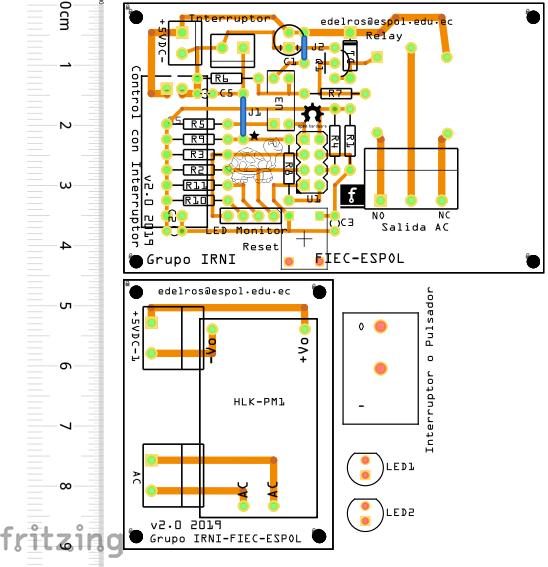 Para el archivo de producción de placa, escribir al email de contacto al final de la página.
Para el archivo de producción de placa, escribir al email de contacto al final de la página.
Alternativas durante el proceso de desarrollo
Durante el desarrollo del prototipo se usó placas perforadas de circuito impreso de 5×7 cm.